win10换繁体中文 Win10修改输入法为繁体中文步骤
更新时间:2024-05-03 10:17:32作者:hnzkhbsb
在使用Win10系统的过程中,有时候我们可能需要将输入法切换为繁体中文以满足不同的需求,想要修改输入法为繁体中文其实非常简单,只需要按照一定的步骤操作即可。接下来我们就来详细介绍一下Win10修改输入法为繁体中文的具体步骤。
步骤如下:
1.按Shit和Ctrl
同时按下键盘上Ctrl和Shit键,切换到微软拼音输入法。
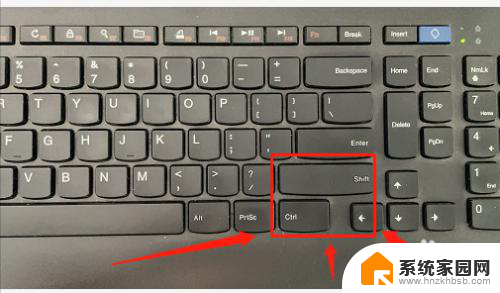
2.点击输入法
点一下输入法转为中文输入,或按Shift键一次。
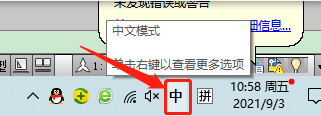
3.点字符集
右键点击输入法,点选字符集选项。
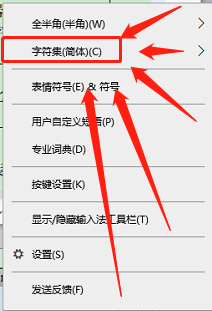
4.切换为繁体
点击繁体,切换输入法为繁体中文。
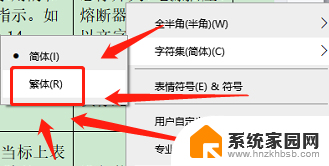
以上就是win10转换为繁体中文的全部内容,有需要的用户可以根据小编的步骤进行操作,希望能对大家有所帮助。
win10换繁体中文 Win10修改输入法为繁体中文步骤相关教程
- win10 简体中文 变为繁体中文后怎么恢复 Win10输入法突然变成繁体怎么调回简体
- win10繁体字怎么切换成简体中文 Windows10如何将繁体字转换为简体字
- word简体字怎么变成繁体字 word文档如何转换成繁体字
- 手机字体是繁体字怎么转换成简体字 手机繁体字简体字转换器
- 搜狗繁体字转换简体字快捷键手机 搜狗输入法手机版怎么切换简体字
- win11如何设置中文输入法 win11电脑中文输入法设置步骤
- win10设置首选输入法 win10怎么设置中文输入法为默认
- 如何默认wps字体 WPS文档默认字体修改步骤
- 联想输入法打不出中文 联想小新输入法无法输入中文
- win11输入法ctf Win11无法切换中英文输入法解决方法
- AMD 锐龙9 9950X3D网游实测千帧达成!英特尔望帧兴叹 - 网游千帧实测数据曝光
- 七彩虹iGame RTX 5080 Ultra显卡装机测试:性能和颜值双丰收
- 微软CEO纳德拉:公司30%代码由AI编写,掀起编程革命
- NVIDIA新驱动修复41个Bug!RTX 50花式黑屏、RTX 40没人管,问题得到解决
- 技嘉RTX 5060显卡采用更短小PCB设计,配备×8 PCIe金手指
- 摩根士丹利略微下调微软的增长预期,市场对微软的未来表现持谨慎态度
微软资讯推荐
- 1 NVIDIA新驱动修复41个Bug!RTX 50花式黑屏、RTX 40没人管,问题得到解决
- 2 win7文件夹加密软件之易捷文件夹加密软件——您的文件安全保护利器
- 3 Nvidia将在美国量产AI超级计算机,助力人工智能领域创新发展
- 4 英伟达RTX 5060系列显卡发布:性能和价格揭秘
- 5 Windows搜索神器Everything,秒杀自带搜索,快速定位文件,秒搜不必等
- 6 国产CPU竞速信创,对数码科技行业是好生意?
- 7 如何查看电脑显卡型号及性能信息的方法,详细教程揭秘
- 8 CPU厂商的新一轮较量来了!AMD、英特尔谁将称雄?
- 9 英伟达发布NVIDIA app正式版 带来统一GPU设置软件,让你轻松管理显卡设置
- 10 详细指南:如何在Windows系统中进行激活– 一步步教你激活Windows系统
win10系统推荐
系统教程推荐